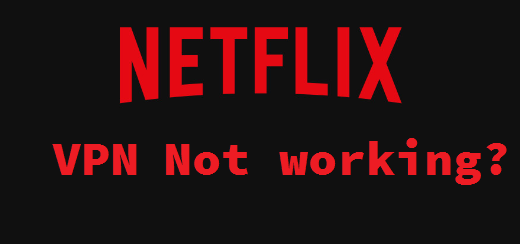Hvis du vil have adgang Netflix til ‘s geo-begrænsede indhold, er VPN’er de perfekte værktøjer til det. Netflix Desværre forsøger at opdage VPN’er, hvilket resulterer i fejl.
Adgang til geobegrænsede streamingtjenester og deres indhold er en af de vigtigste anvendelser for en VPN. Hvis du bruger Netflix , ved du allerede, at de film- og tv-serietitler, du kan få adgang til, afhænger af, hvor du befinder dig. For eksempel har brugere i USA betydeligt flere titler i deres Netflix biblioteker end brugere i f.eks. Europa. Brugere betaler meget lignende priser, så det er forståeligt nok meget irriterende, når de ikke kan se noget simpelthen på grund af deres placering.
Disse begrænsninger skyldes licensaftaler, men det er stadig frustrerende. Så for at omgå disse begrænsninger bruger brugerne VPN’er, fordi de giver dem mulighed for at forfalske deres placeringer.
Desværre er det ikke fan af, Netflix at dets brugere bruger VPN’er til at få adgang til sine tjenester. Virksomheden plejede at være ligeglad for nogle år siden, men for nylig begyndte de at opdage VPN’er mere og mere. Dette resulterer i følgende fejl:
“You seem to be using an unblocker or proxy. Please turn off any of these services and try again. Error Code M7111-5059.”
Oops, something went wrong…
Streaming Error
You seem to be using an unblocker or proxy. Please turn off any of these services and try again.
Disse fejl vises normalt, fordi Netflix de registrerer, at brugerne bruger en VPN.
Sådan rettes VPN-fejlen, der Netflix ikke fungerer
Hvis du bliver ved med at få fejl, mens du prøver at streame Netflix , er der flere rettelser, du kan prøve.
-
Ryd din browsers cache og cookies
Dette er en hurtig løsning til, når du ser din lokale Netflix , selv når du er forbundet til en VPN. Dette kan ske, hvis dine cookies ikke er blevet ryddet i et stykke tid. Alle former for oplysninger gemmes i cookies, herunder din placering. Så Netflix kan få din rigtige placering fra din browsers cookies. Heldigvis kan dette let løses ved blot at rydde dine cookies. Hvis du ikke ved, hvordan du gør det, skal du bruge vejledningen nedenfor.
Ryd cookies på Google Chrome :
- Google Chrome -> Menu (tre prikker i øverste højre hjørne) -> Flere værktøjer -> Ryd browserdata.
- Marker afkrydsningsfelterne, der siger “Cookies og andre webstedsdata” og “Cachelagrede billeder og filer”.
- Vælg “Hele tiden” i rullemenuen Tidsinterval.
- Klik på Ryd data.
Ryd cookies på Mozilla Firefox :
- Mozilla Firefox -> Menu (de tre søjler i øverste højre hjørne) -> Indstillinger -> privatliv og sikkerhed.
- Cookies og webstedsdata -> klare data.
- Vælg det, du vil slette, og klik på Ryd nu.
Ryd cookies på Safari:
- Safari -> Indstillinger -> anonymitet -> Administrer webstedsdata.
- Klik på Fjern alle for at slette alle cookies.
- Klik på OK.
Ryd cookies på Microsoft Edge:
- Microsoft Edge -> Menu (de tre prikker i øverste højre hjørne) -> Cookies og webstedstilladelser -Administrer og slet cookies og webstedsdata.
- Klik på Se alle cookies og webstedsdata.
- Klik på Fjern alle.
-
Skift til en anden server
Hvis du opretter forbindelse til en VPN og får skærmbilledet Fejlkode M7111-5059, er en af de nemmeste rettelser, du kan prøve, at skifte til en anden server. Din VPN kan have dedikerede servere til streaming, så dit bedste valg er at skifte til en af disse servere. Årsagen til, at den server, du har forbindelse til, muligvis er holdt op med at fungere, er, at den har registreret, Netflix at din IP-adresse tilhører en VPN.
-
Skift til en anden VPN
Ikke alle VPN’er er i stand til at fjerne blokering af streamingtjenester, især Netflix . Dette er især tilfældet med gratis VPNs.So hvis du ikke kan få din nuværende VPN til at fungere, skal du skifte til en anden. Nogle VPN’er har endda dedikerede streamingservere, så de er din bedste mulighed.
3 VPN’er, der er perfekte til streaming, er:
- NordVPN
- Surfshark
- CyberGhost
-
Skift til en anden browser
Skift til en anden browser er en anden løsning, der kan løse fejlkoden Netflix M7111-5059. Nogle browsere er bedre til Netflix end andre.
-
Brug en VPN med en dedikeret IP-adresse
Nogle VPN’er tilbyder en dedikeret IP-adresse, hvilket ville være ideelt til streaming Netflix . Når du opretter forbindelse til almindelige servere, deler du den samme IP-adresse som alle andre brugere, der er forbundet til den samme server. Når mange brugere med den samme IP-adresse forsøger at streame Netflix , kan streamingtjenesten registrere, at IP-adressen tilhører en VPN. Hvis du får en VPN med en dedikeret IP-adresse, vil din IP-adresse kun tilhøre dig, så den ville være ideel til streaming Netflix .
-
Brug Netflix på en computer
Hvis du ikke kan få din VPN til at fungere på dit smart-tv, kan du prøve at bruge den på din computer. Det er nemmere at få en VPN til at fungere med Netflix på en computer.
-
Kontakt kundesupport
Hvis intet, du har gjort indtil nu, har fungeret, skal du kontakte din VPN’s kundesupport. De ved bedst, hvordan de kan hjælpe dig.